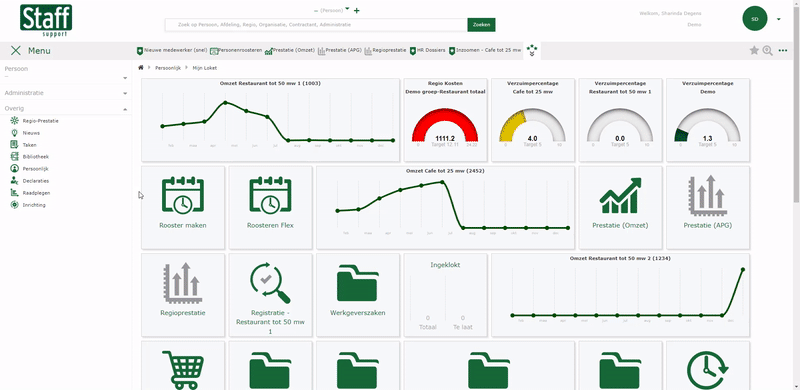Wil je weten hoe je gebruik kan maken van onze custom (raadplegen) rapportages? In dit artikel lichten we toe hoe je hier gebruik van maakt en wat je kan doen bij vragen. Zo heb je altijd alle custom rapportages bij de hand!
Pagina: Raadplegen → Rapportage
Rapportage raadplegen #
- Navigeer naar de benodigde pagina
- Voer bij Filter de naam in van de rapportage die je zoekt (of een deel van de naam)
- Selecteer bij Rapport vervolgens de gewenste rapportage uit de gefilterde resultaten
- Voer de parameters in die voor jou van toepassing zijn en druk op Genereer het rapport
- Exporteer indien gewenst de resultaten door op het diskette icoon te klikken alvorens het gewenste export format te selecteren.
Troubleshooting #
Krijg je niet de resultaten die je verwacht? Controleer dan de volgende door te lopen punten. Zo heb je snel de juiste data voor je!
Let op! Dit zijn algemene punten die op alle rapportages van toepassing kunnen zijn. Niet elk punt zal daarom voor elke rapportage van toepassing zijn.
- Zijn de rapportparameters goed opgegeven? Loop deze veld voor veld na en controleer of hier geen fouten in zijn gemaakt en genereer het rapport opnieuw.
- Is de data die je probeert te raadplegen goed ingevoerd en actief? Denk hierbij aan de volgende voorbeelden;
- Zijn de medewerkers juist ingevoerd? (Lees; kloppend dienstverband, contract, functie, salaris)
- Is de data onder die medewerkers juist ingevoerd? (Lees; geregistreerde uren of planning)
- Zijn de geselecteerde afdelingen, regio’s, organisaties, administraties, kassagroepen, kassa’s, etc. actief? In diverse rapportages worden inactieve onderdelen van de software namelijk niet meegenomen.
Standaard raadplegen ’troubleshooting’ artikel schrijven. Standaard riedel; zijn alle afdelingen, medewerkers, adminin’s actief, zijn de parameters goed geselecteerd, etc.
Toevoegen aan mijn rapporten #
Wil je graag rapportages automatisch uitgedraaid zien? Via Mijn rapporten kan je rapporten op gewenste intervallen automatisch klaar laten zetten binnen Staff en/of kan je deze automatisch laten mailen. Hoe dit werkt kan je uitgebreid teruglezen in het volgende artikel; Mijn Rapporten (abonneren op raadplegen rapportages).
#
Tips voor gebruik #
- Het gebruiken van het filter is niet verplicht. Je kan uiteraard ook direct achter Rapport klikken om alle rapportages te tonen die voor jou beschikbaar zijn. Als derde optie kan je zelfs een voorselectie doen door Categorie te gebruiken als voorselectie. Let hierbij op dat niet alle rapportages een dergelijke categorie hebben en je hierdoor resultaten (voornamelijk klant-specifieke rapportages) kan missen.